使用 reComputer R1000 和 FIN 创建顶级图形
介绍
FIN Framework (FIN) 是一个软件框架,具有可以集成、控制、管理、分析、可视化和连接的应用程序套件。其功能可以被 OEM 厂商集成到各种产品和服务中。
本文将向您展示如何使用 FIN Framework 的 Graphics Builder,并使用 Graphics Builder 创建 Top Level Graphic。
开始使用
在开始这个项目之前,您可能需要按照此处描述的内容提前准备硬件和软件。
硬件准备
| reComputer R1000 |
|---|
 |
软件准备
- 关于如何安装 FIN Framework,您可以参考这个wiki。
创建顶级图形的步骤
创建新的顶级图形
步骤 1:我们创建三个站点。关于如何在设备树下创建站点,您可以参考这个wiki。请将系统上下文保持在主目录中。
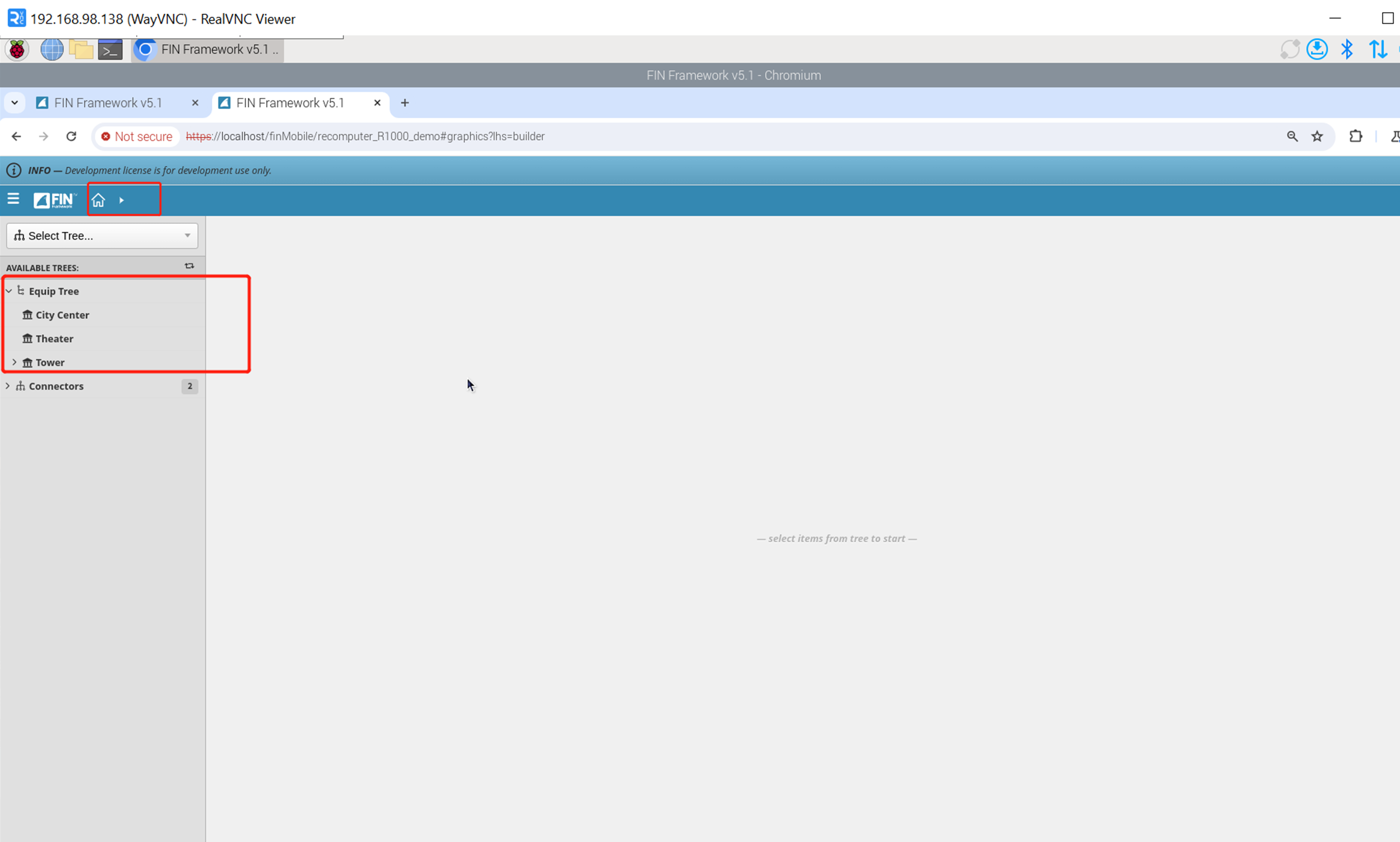
步骤 2:点击 Graphics Builder => New,会出现一个名为 Create a Graphic 的弹出窗口。您需要填写 Graphic Name 和 Select sites to include in Top Level graphic 属性,其中可选的 site 是我们在第一步中创建的 site。最后,点击 OK,我们新创建的图形将出现在右侧。点击它,然后点击 Edit 进入编辑页面。
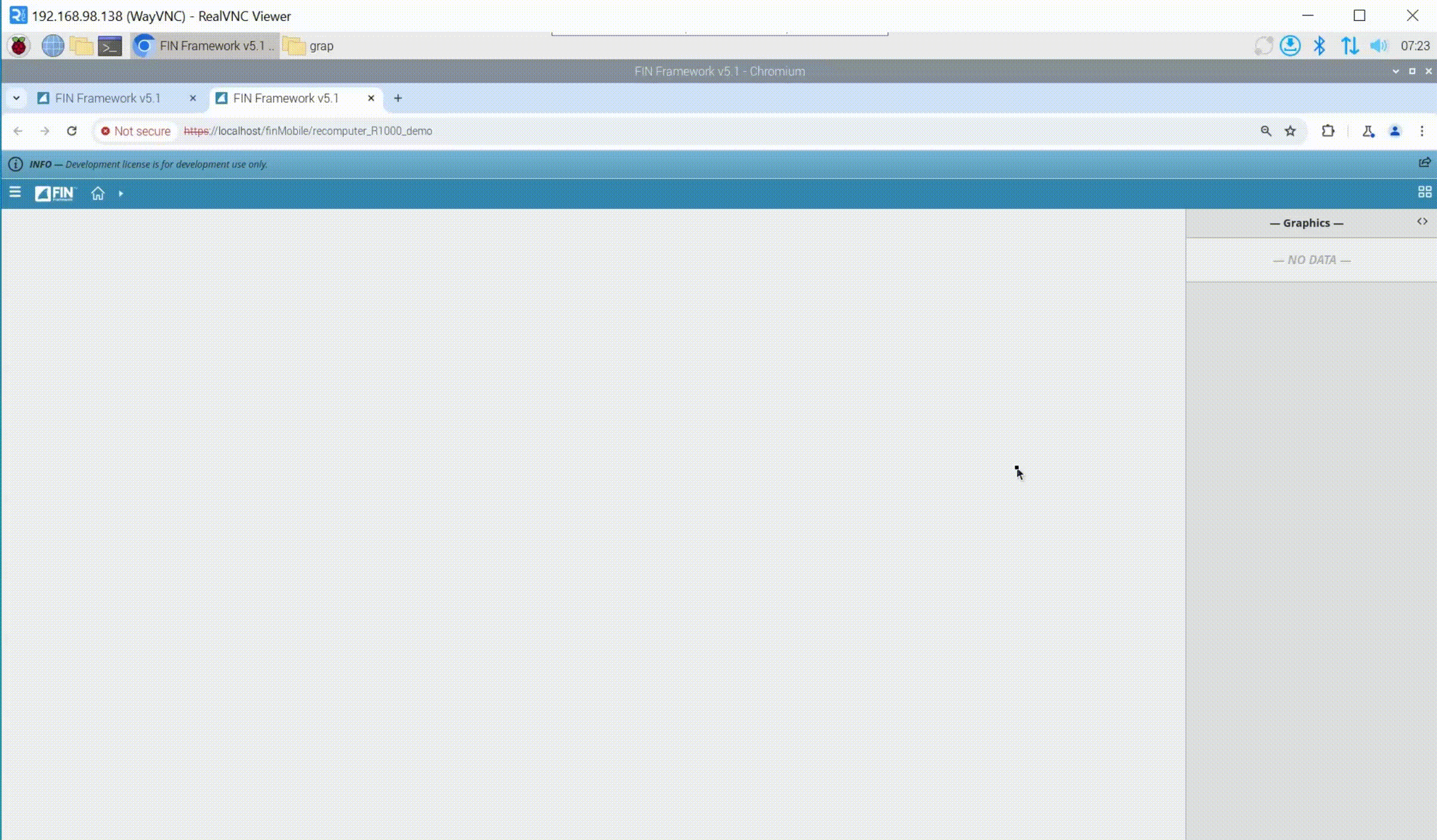
配置新的顶级图形
步骤 1:导入平面图。首先在左下角的 TYPE 列中选择 IMAGE,然后您可以导入背景图像。有两种导入背景图像的方法。第一种方法是直接从文件夹拖拽到编辑框中;第二种方法是点击左下角的 BROWSE。如果您之前导入过某个图像,可以点击这里找到那张图片。导入后,右键点击鼠标并选择 Arrange => Send to back 将图像移动到底层。
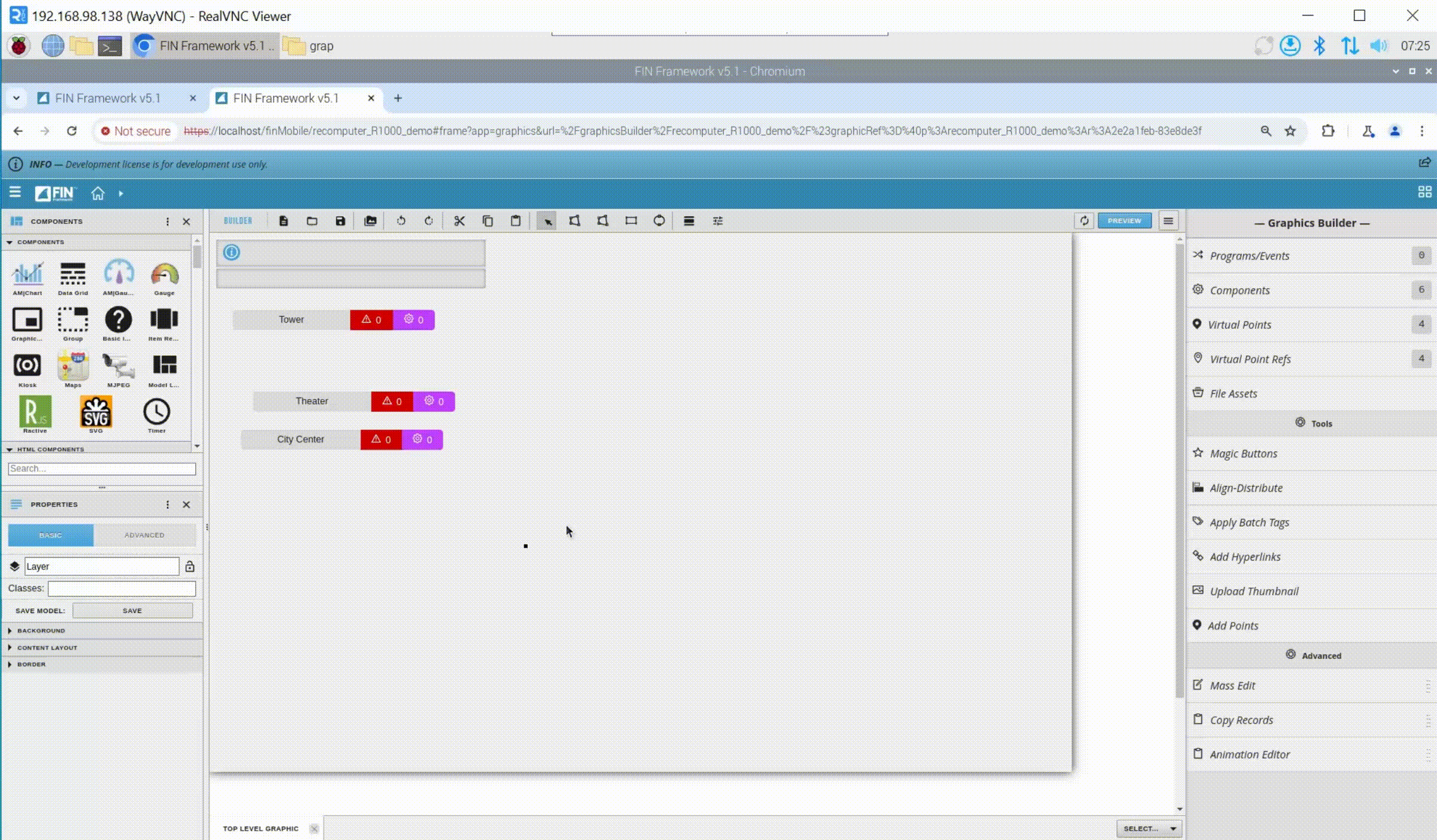
步骤 2:由于我们选择了三个 site,系统会自动生成三个标签。为了美观,我们将它们放置在右下角并对齐。
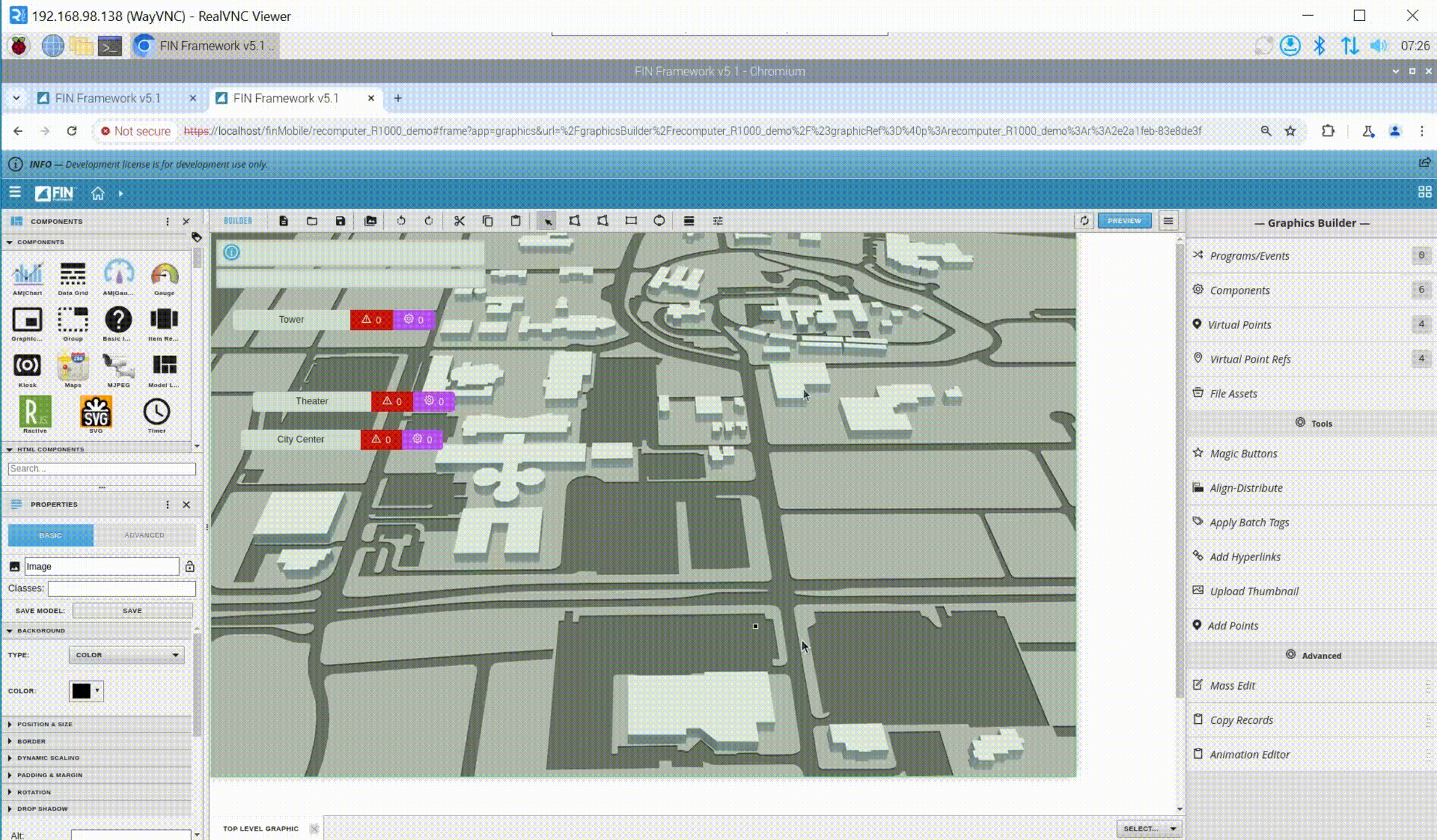
步骤 3:我们可以添加一个 label 来解释一些信息。我们在左侧找到 label 控件并将其拖入工作区,调整其大小,然后在右下角更改 label 的文本和文本大小。
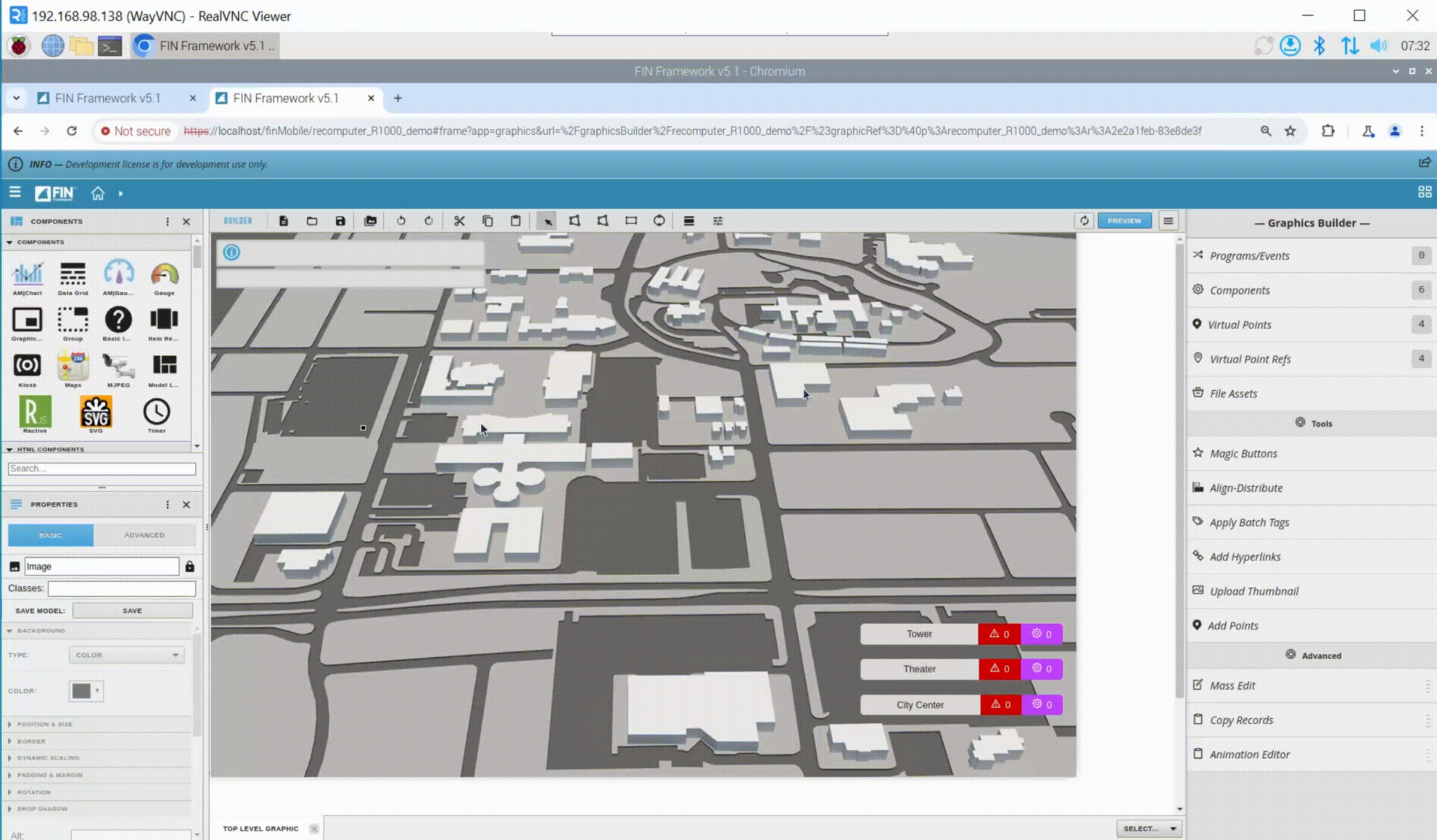
步骤 4:添加 Graphic include 将我们的标签放在一起,并设置背景颜色以使视觉效果更美观
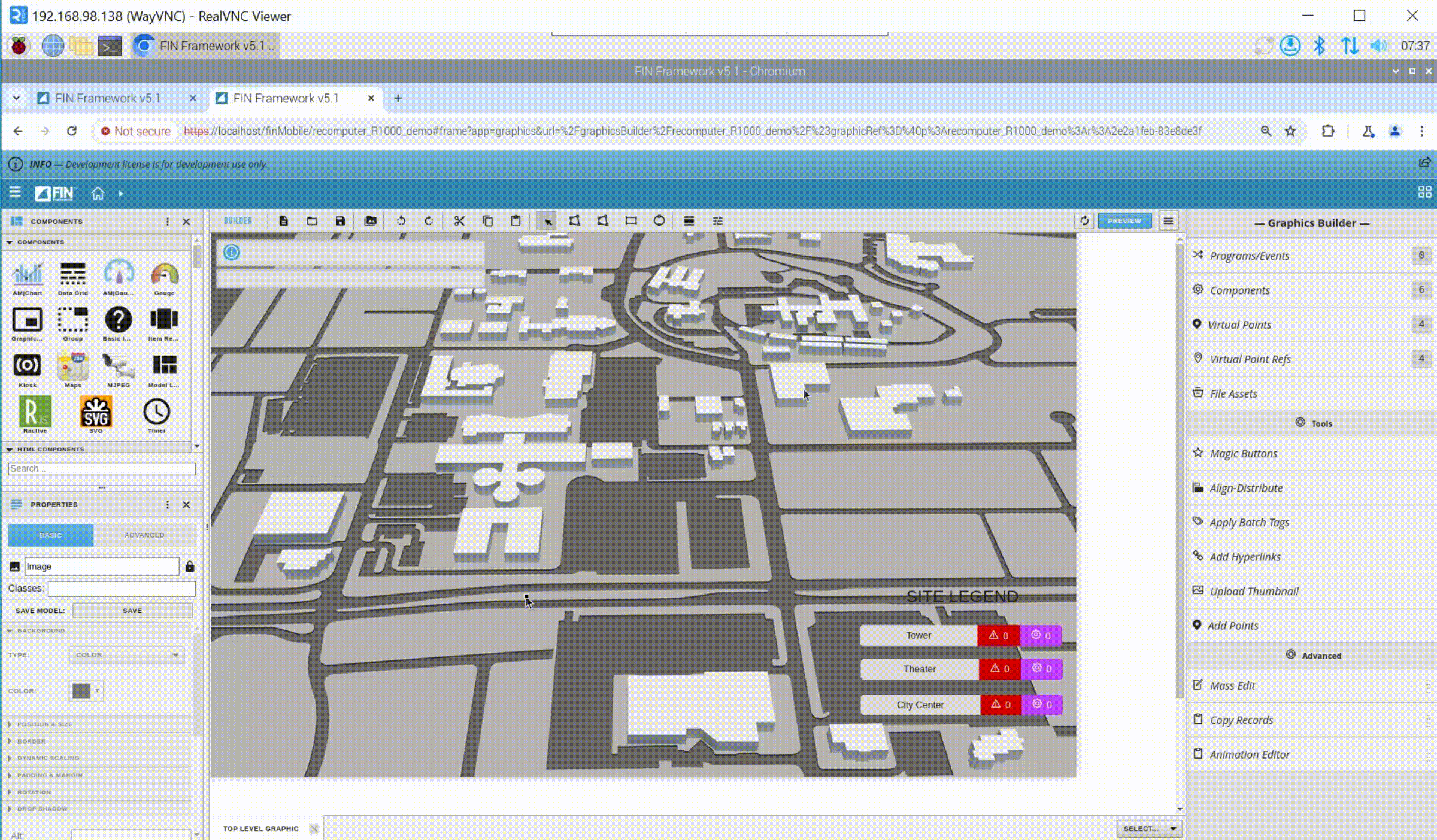
步骤 5:绘制多边形。使用顶部的 polygon Tool 绘制多边形来标记我们 site 的位置。绘制后,您还可以使用 Edit polygon Tool 工具来调整多边形。
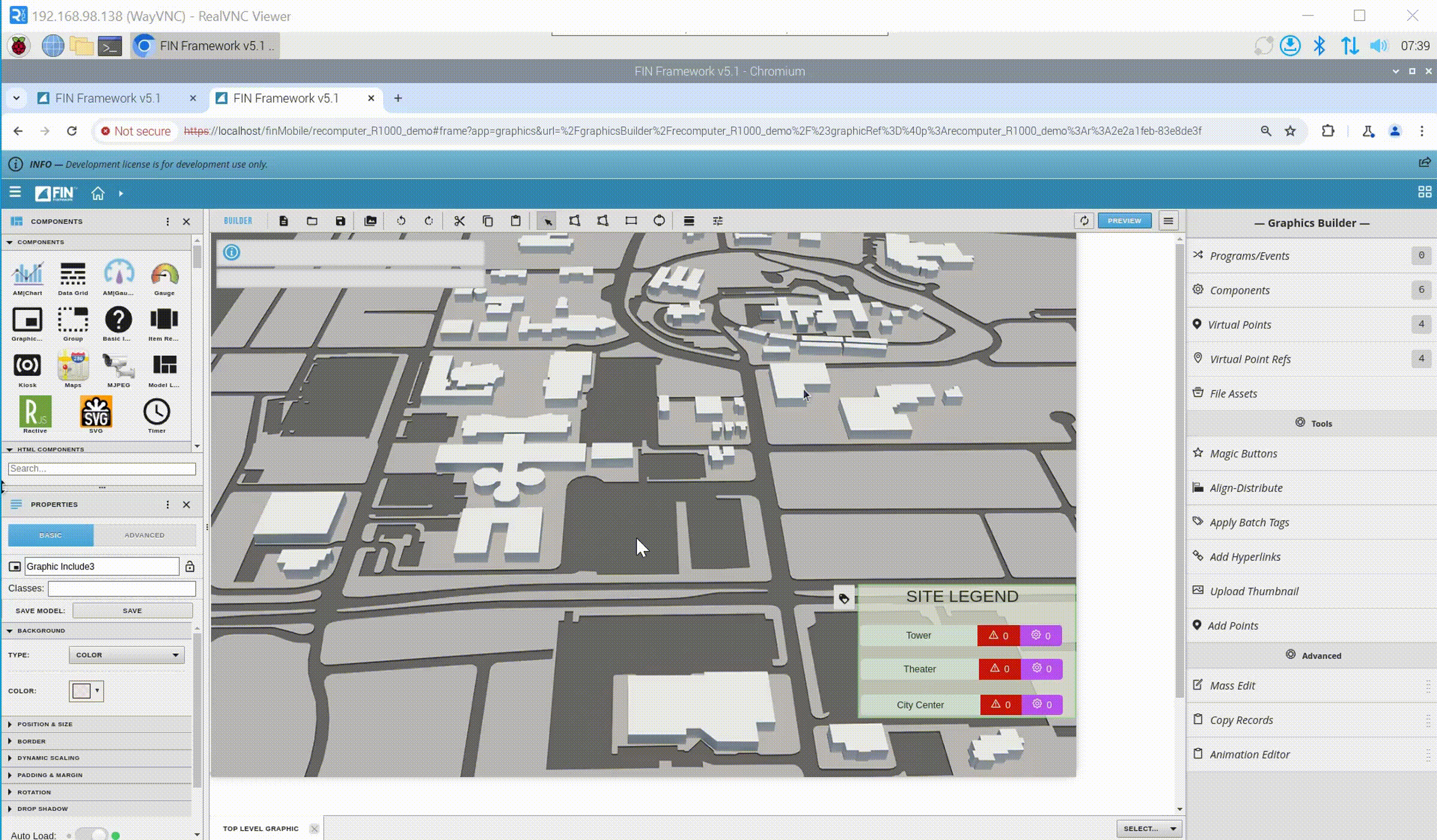
步骤 6:添加 Virtual points。切换到左侧的 Virtual points 面板,选择与我们选择的 site 匹配的 virtual point,并将其拖入绘制的多边形中。
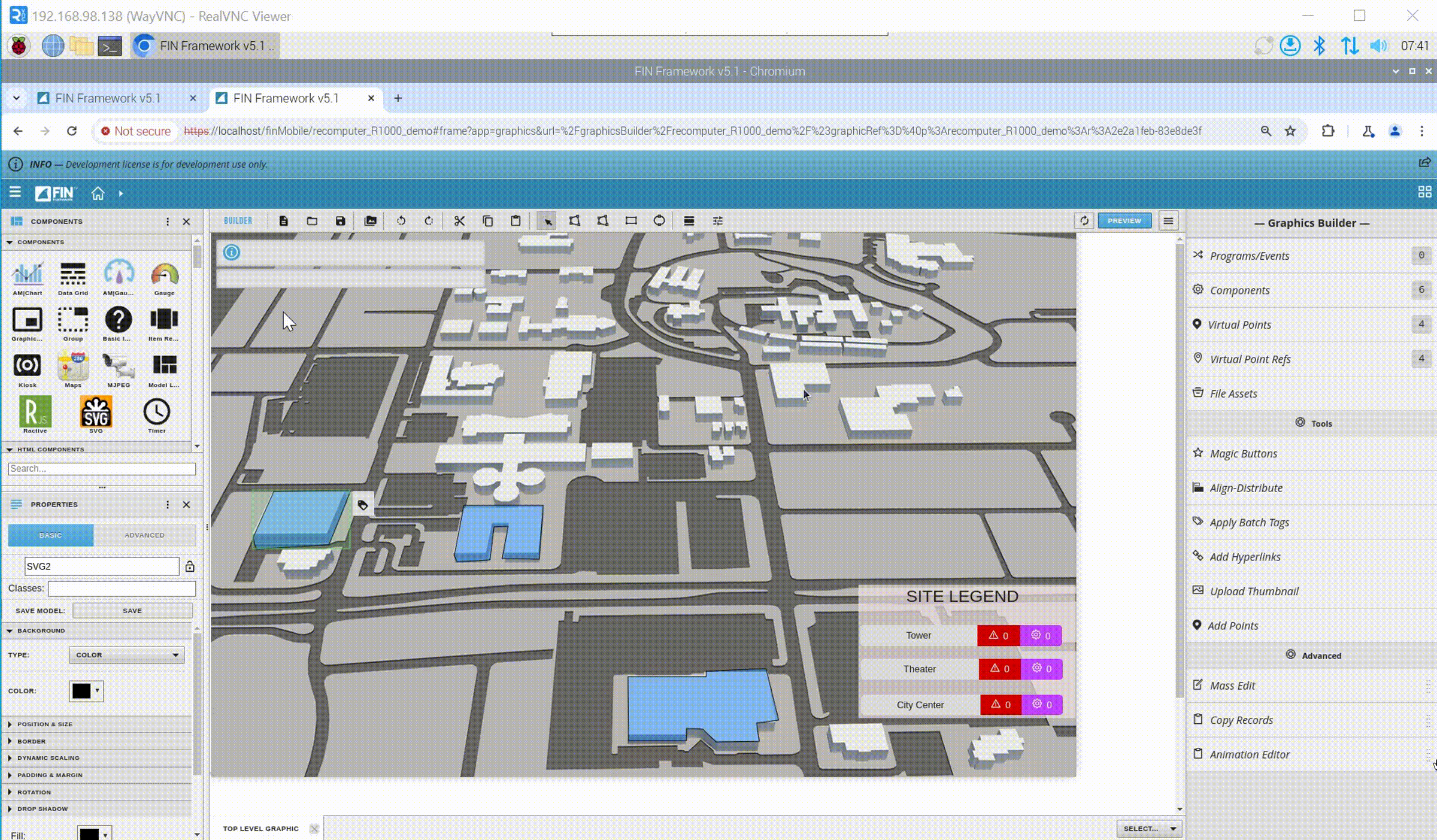
步骤 7:使多边形透明。
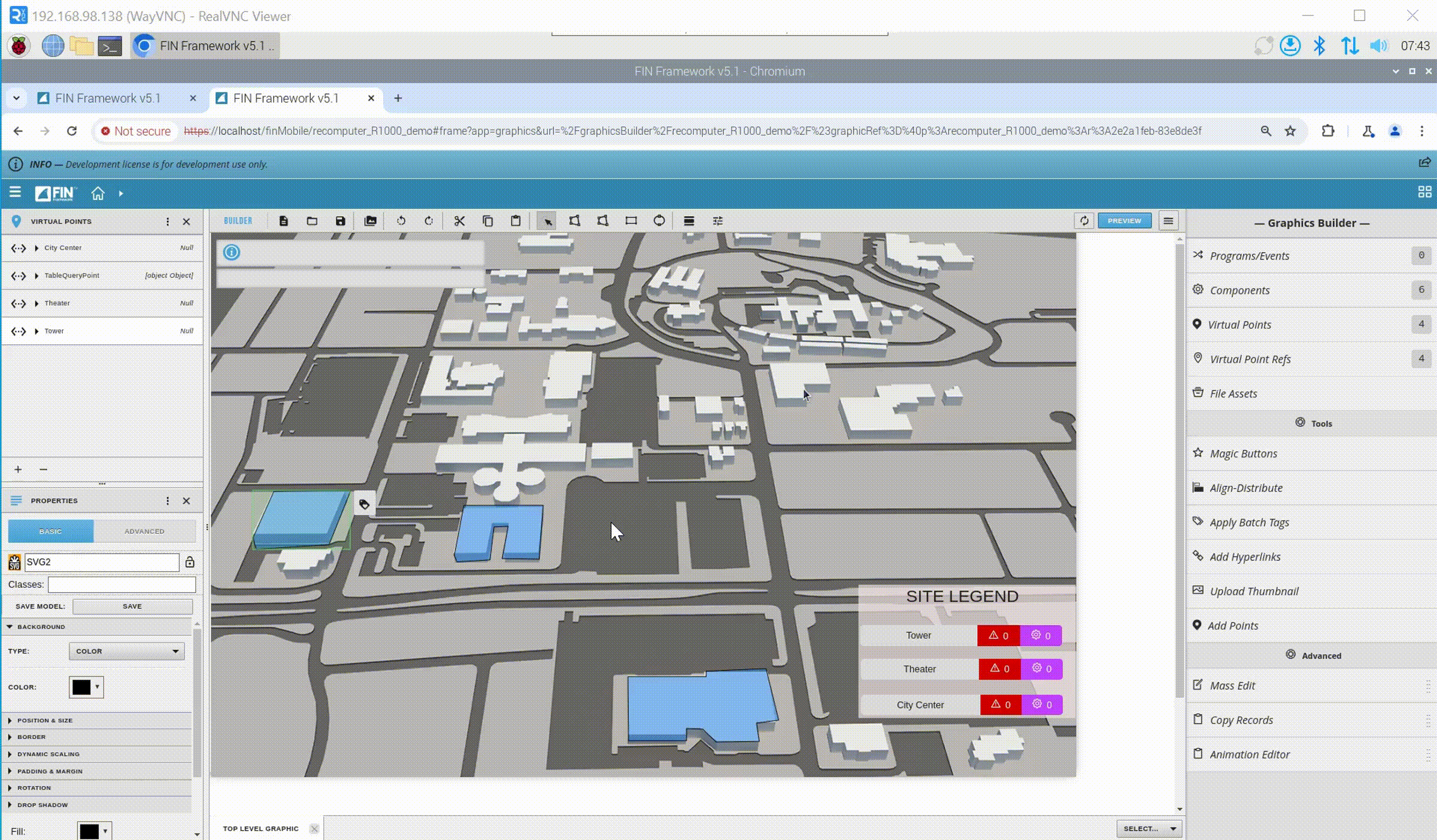
步骤 8:保存设置后,点击 Graphics Builder => Menu,右侧会出现一个新界面。在新界面中点击 Top Level Graphic => Create,会出现一个名为 Edit Top Level Record 的弹出窗口,选择我们设置的图形,最后点击 APPLY。返回主界面后,您可以看到我们设置的顶级图形。
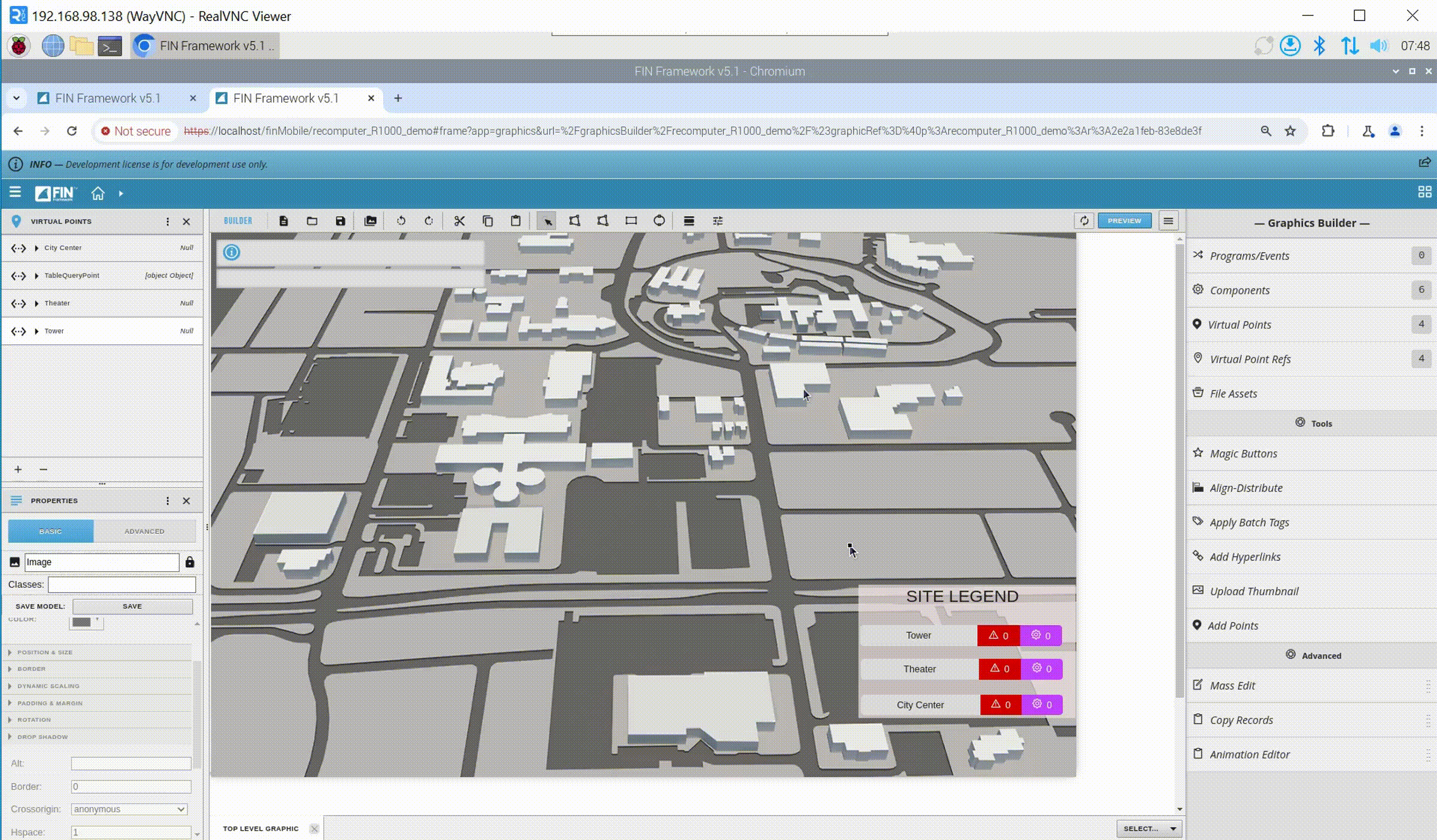
技术支持与产品讨论
感谢您选择我们的产品!我们在这里为您提供不同的支持,以确保您使用我们产品的体验尽可能顺畅。我们提供多种沟通渠道,以满足不同的偏好和需求。